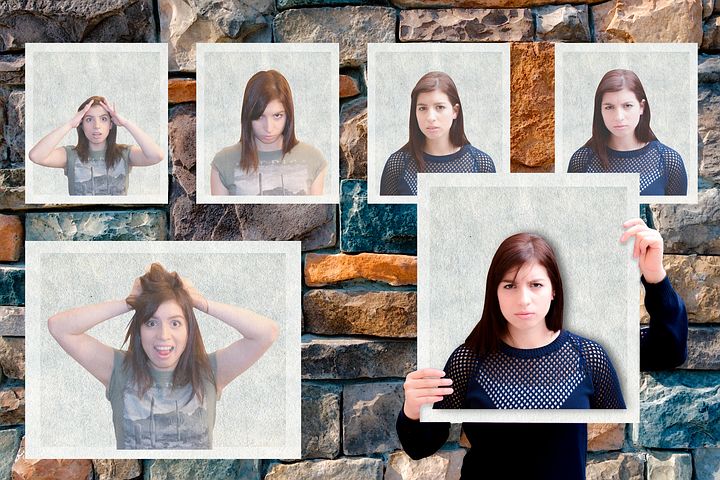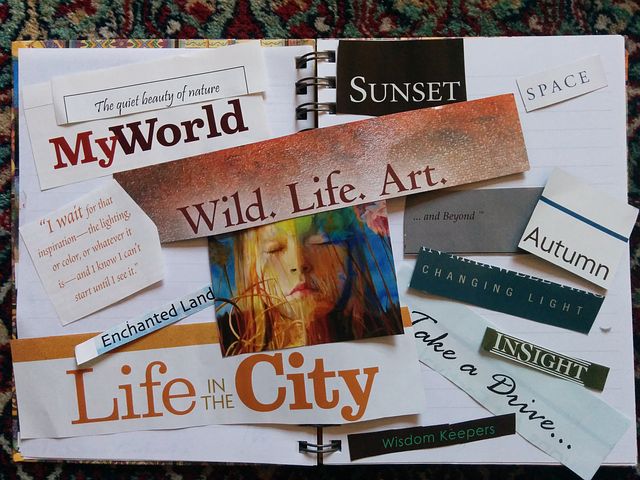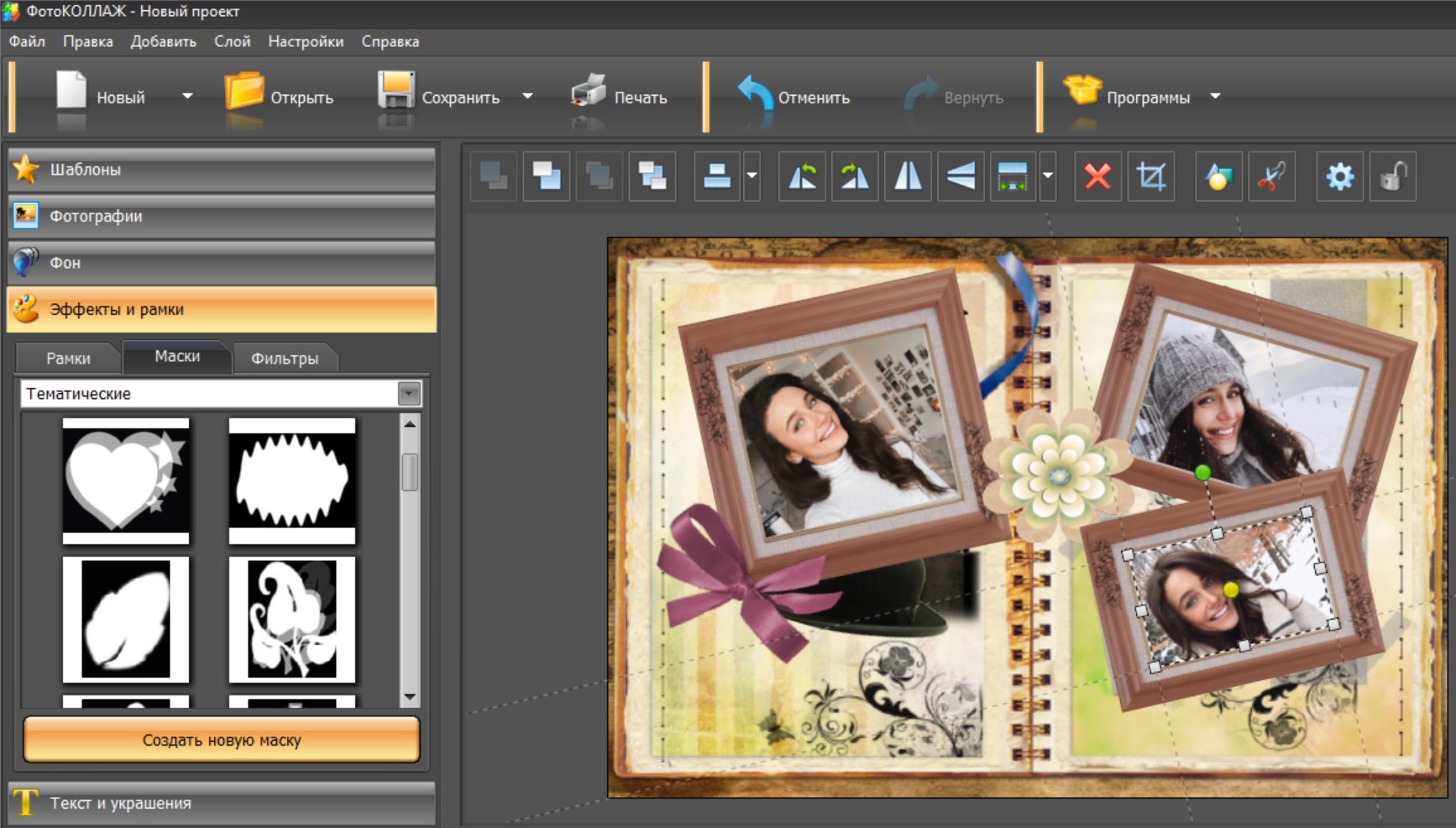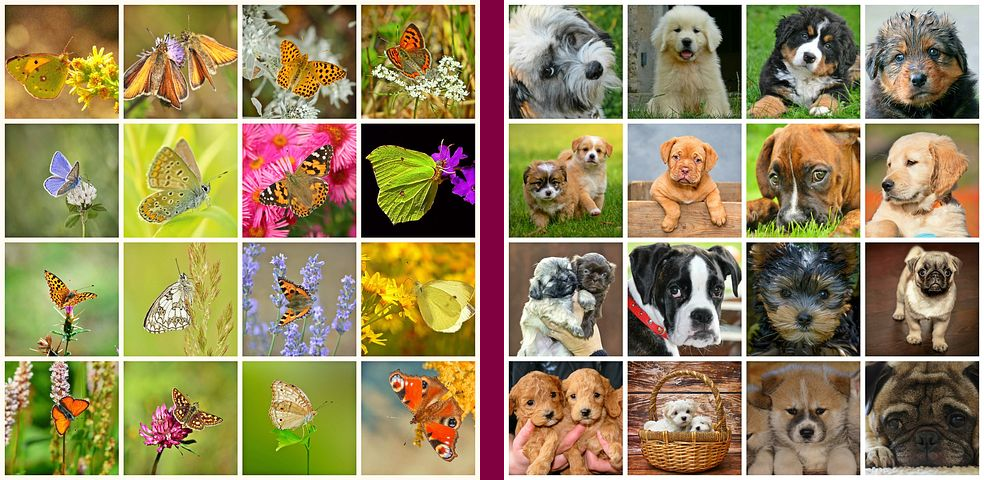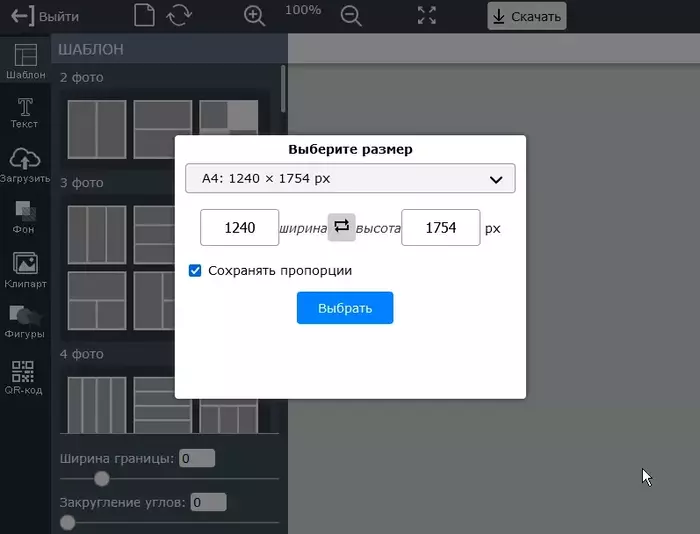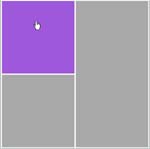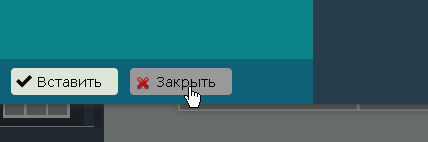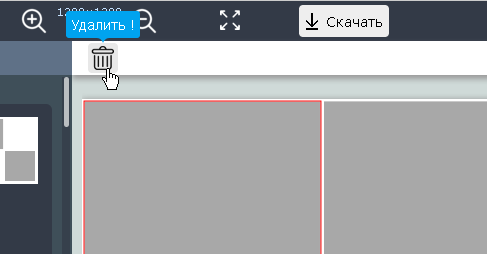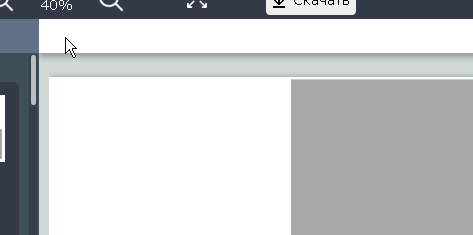Содержание
1. Немного из истории коллажа
2. Известные мастера коллажа
3. Стили рукодельного коллажа
4. Фоны для коллажей
5. Секреты коллажных композиций
6. С чего начать работу над коллажем
Немного из истории коллажа
Зарождение этой техники датируется примерно II веком до н.э. Древние китайцы первыми стали создавать образцы коллажей. Они наклеивали на готовые нарисованные картины детали из кусочков ткани или бумаги, дополняя свою работу, делая ее более разнообразной и необычной.
До Европы техника дошла лишь в XIII веке. Мастера инкрустировали иконы и гербы фрагментами сусального золота и кусочками драгоценных камней. Также коллажи стали появляться на стенах храмов. Однако большой популярности техника в те времена не завоевала, в эпоху Возрождения она пошла на спад. На рассвете XX века о коллажах вновь вспомнили. В те годы наблюдался расцвет модернистских направлений. Живописцы внедряли в работы коллажные элементы, создавая их из лоскутов, газетных вырезок, старых фото, открыток, этикеток, оберток и т.п.

Огромный вклад в развитие техники внес Пикассо. Он маслом написал «Натюрморт с плетеным стулом», дополнил его веревкой по краю холста и фрагментами клеенки. Новый виток популярности коллажа случился в 1962 году. На нью-йоркской выставке многие молодые художники представили свои работы в этой технике. В результате коллаж прочно вошел в современную культуру. Он присутствует как в живописи, так и в других видах искусства. Главное достоинство коллажа в простоте, с его помощью можно изобразить практически все. Эта техника не знает границ.

Сегодня большой популярностью пользуется цифровой/компьютерный коллаж. Он основывается на наложении или объединении различных изображений, подходящих под общую стилистику. Фрагменты или дополняют друг друга, или контрастируют между собой. Поскольку цифровые коллажи выглядят ярко и выразительно, их часто используют в рекламных целях, для оформления продукции.

Известные мастера коллажа
Некоторые известные художники внесли большой вклад в развитие коллажного искусства. Среди них можно выделить:
1. Пабло Пикассо. Принято считать, что именно он создал первый «современный» коллаж в своем натюрморте. Однако одновременно с Пикассо в технике бумажного коллажа стал работать Джордж Брак.
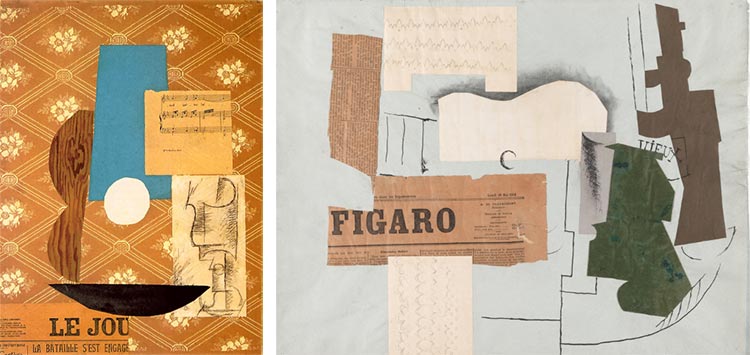
2. Жорж Брак. Наклеивал на холсте вырезки из газет, а сверху покрывал краской. Его коллажные произведения были похожи на живопись.
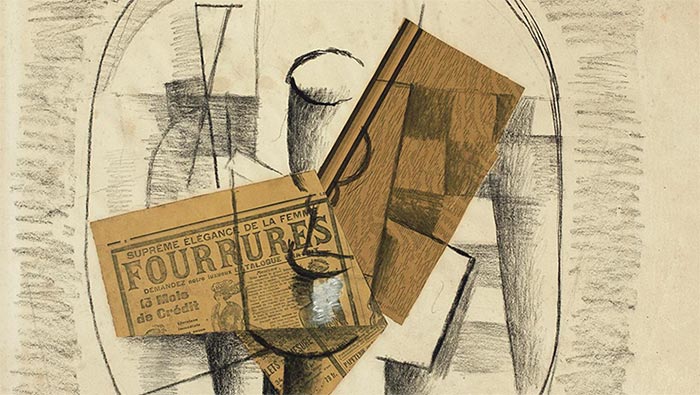
3. Курт Швиттерс. Он часто использовал коллажи в своих работах, создавал уникальные абстракции.
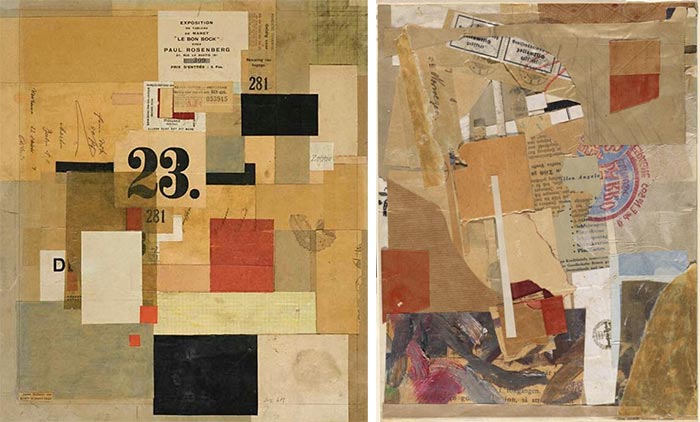
4. Ли Краснер. Она создавала картины в технике абстракционизм, потом разрезала их на фрагменты и вновь склеивала в новые произведения.
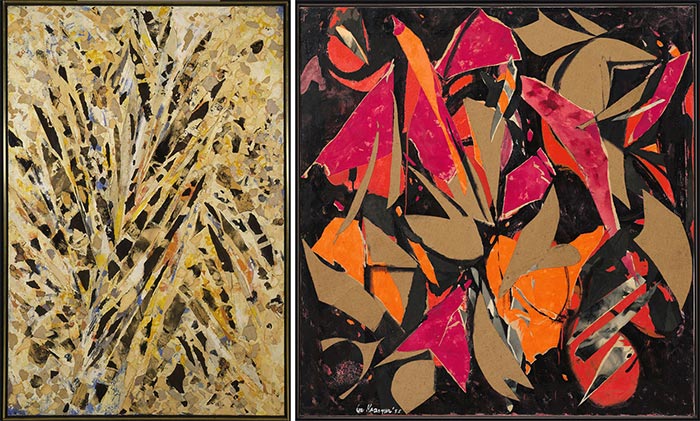
5. Том Вессельман. Создал множество натюрмортов в коллажном стиле.
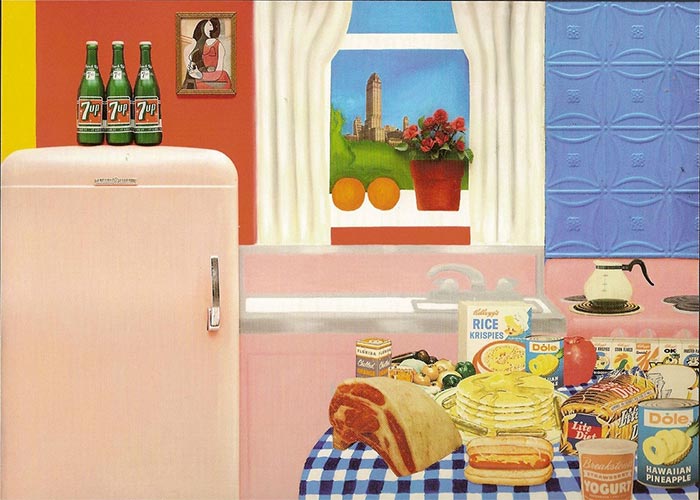
6. Джон Уокер. Он приклеивал на холст разрезанные и раскрашенные фрагменты другого холста.
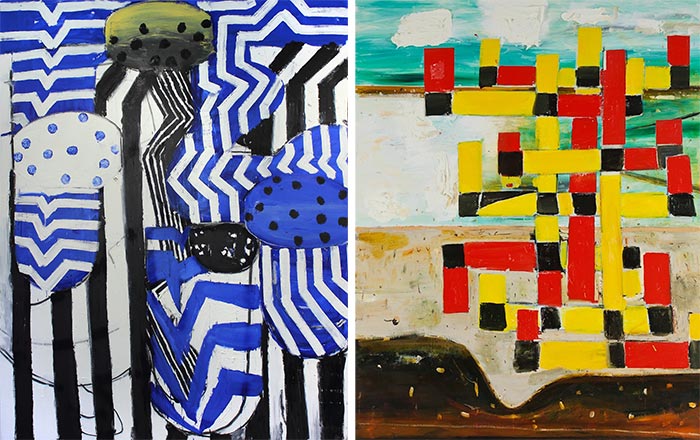
Стили рукодельного коллажа
Чтобы готовая композиция выглядела ярко и целостно, в ней должна присутствовать гармония. Не стоит перегружать коллаж различными элементами и цветами, иначе трудно будет различить в нем суть. Основные стили, в которых создают коллажи:
1. Пейзажный. В таких композициях преобладает природа. Также в коллажах показывают природные явления: ураган или дождь, грозу или метель. Пейзажи бывают и городские: дороги, многоэтажки, магазины, вывески и прочее.
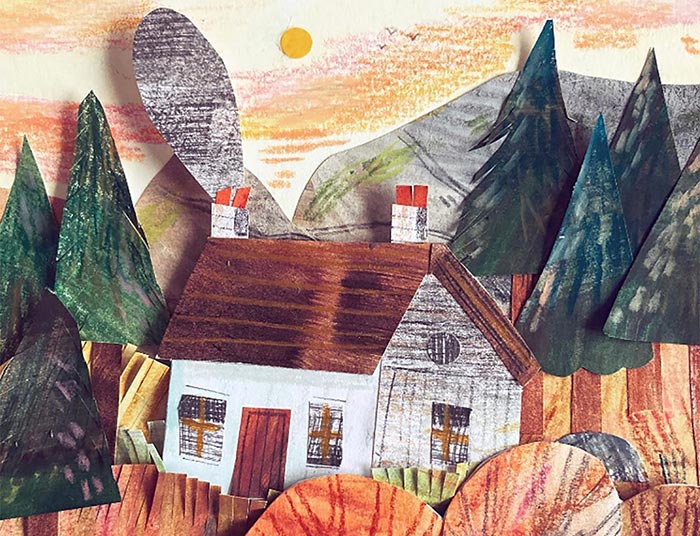
2. Вегетативный. В целом стиль очень напоминает пейзажный, поскольку в нем также изображают природу. Но в вегетативном стиле упор делают на растения (цветы, стебли, листочки, деревья, трава). Растения в картинах являются самостоятельной единицей, а не выступают в роли фона для природных явлений. Часто в картинах присутствуют сухоцветы. Неискушенному зрителю отличить вегетативный стиль от пейзажного бывает сложно.
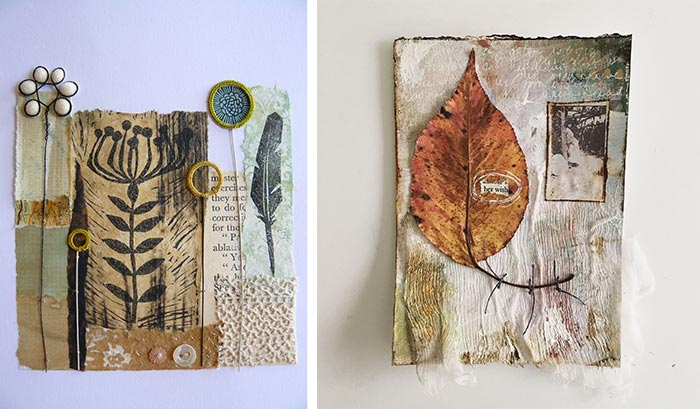
3. Декоративный. В картинах этого стиля прослеживаются фантазийные сюжеты. Суть декоративных коллажей – оригинальность и неповторимость. Композиции делают яркими, добавляют в них выразительные фрагменты и красочный фон. Автор в картине пытается передать свое настроение, эмоциональное состояние, чувства.

4. Формо-линейный. Суть стиля кроется в его названии. Главный акцент делается на геометрических фигурах и линиях.

Фоны для коллажей
Картины выполняют на различной основе. В некоторых случаях ее дополнительно оформляют, к примеру, красками. В других же оставляют в первоначальном виде. Также коллаж можно создавать на каркасе. Поговорим об основных видах основ для композиций.
- На холсте. В большинстве случаев холст делают из льняной ткани. Ее грунтуют эмульсионкой и натягивают на подрамник. Сделать фон можно красками или зашпатлевать холст. Фрагменты коллажа закрепляют на основе клеем или кладут их на мокрую шпатлевку. Сверху композицию для надежности покрывают ПВА.
- На ткани. Тканевую основу или натягивают на подрамник, или наклеивают на плотный картон. Детали коллажа на ткани закрепляют клеевым пистолетом.
- На батике. Такая основа представляет собой хлопчатобумажную либо шелковую ткань. Для закрепления фрагментов картины на батике используют воск. Работа с этой основой сложная и кропотливая.
- На бумаге. Самый популярный и распространенный вариант. Для коллажей используют бархатную, упаковочную, цветную и прочую бумагу.
- Без фона. Для создания подобных коллажей нужна не основа, а каркас, к примеру, из деревянных палочек или проволоки.

Секреты коллажных композиций
Чтобы работа получилась выразительной и эффектной, нужно придерживаться принципов композиции. Ключевые приемы коллажей – наличие контрастных фрагментов и выделение центрального элемента произведения. Существуют такие варианты композиций:
1. Элементы расположены по диагонали. Лучше, чтобы линия шла от левого нижнего угла к правому верхнему. В пустых углах можно разместить менее важные фрагменты.
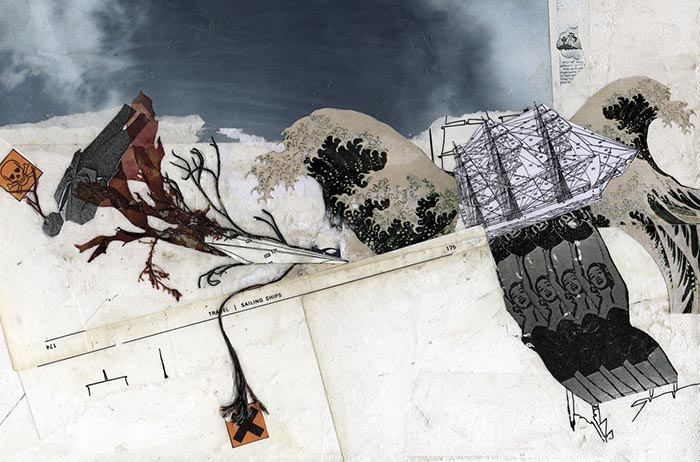
2. «Золотое сечение». В любой картине есть некоторые точки, на которые человек сразу обращает внимание. Их называют зрительными центрами. В законченном произведении таких центров должно быть четыре. Принцип следующий: отношение меньшей части композиции к большей должно соответствовать отношению большей части ко всей картине.
3. По линии горизонта. Чем ближе элемент находится к линии горизонта, тем он мельче. И наоборот, чем дальше, тем крупнее.
4. «Пирамида». Острие композиции должно находиться вверху, чтобы сделать работу более выразительной. Широкий низ придает коллажу мягкость и уравновешенность.
5. «Доминанта». В картине есть главный элемент, которому подчиняются все остальные фрагменты.
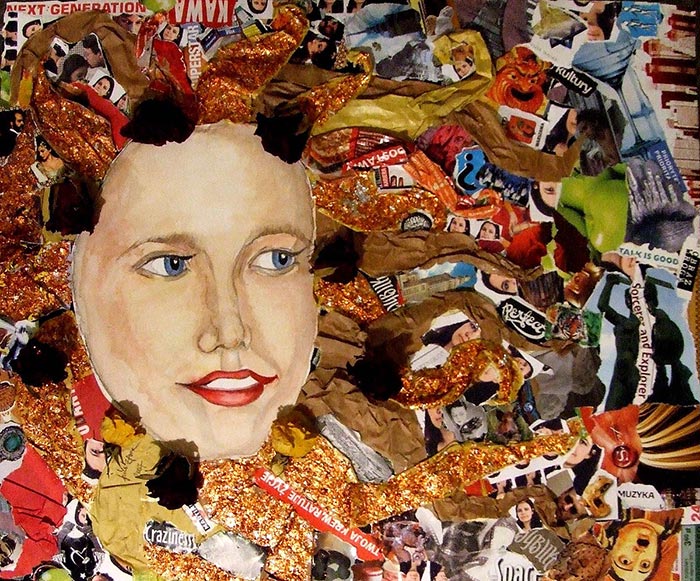
6. «Единство». Отсутствие доминанты в картине.
7. Асимметрия. Элементы не подчиняются линии горизонта, они расположены хаотично.
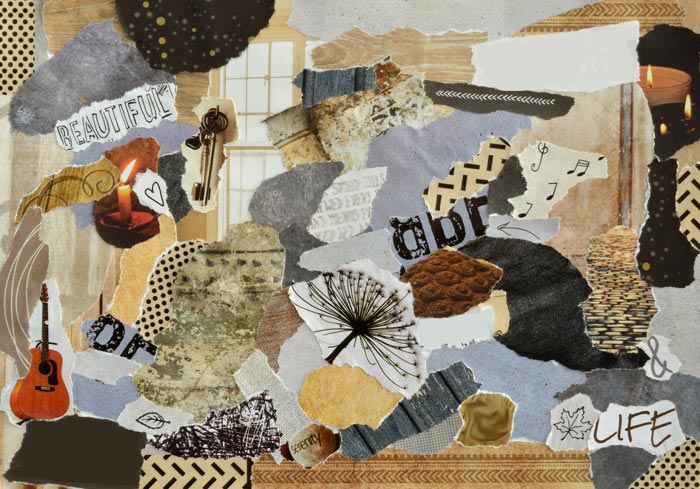
8. Симметрия. Элементы располагаются парно и равновесно. Выглядят такие коллажи менее ярко и броско.
Правила созданы, чтобы их нарушать. Поэтому в работе необязательно придерживаться какого-то конкретного принципа. Экспериментируйте и фантазируйте, чтобы ваша картина получилась по-настоящему необыкновенной.
С чего начать работу над коллажем
Если вы решили сделать коллаж впервые, лучше придерживайтесь некоторых правил и рекомендаций. С опытом вы доведете их до автоматизма. Когда не хватает вдохновения, и муза не приходит, создавайте композицию поэтапно:
- нарисуйте эскиз;
- выберите подходящий стиль коллажа;
- сделайте фон, а лучше сразу несколько вариантов, чтобы выбрать из них самый удачный;
- заполните фон элементами.
СОВЕТ! Работайте с разными материалами, но не перебарщивайте, чтобы работа не выглядела слишком пестрой. Цвет фона не должен перетягивать на себя внимание, его цель – дополнять композицию, делать ее гармоничной.

Поскольку эта техника предусматривает использование практически любых материалов, их список можно продолжать до бесконечности. Основные материалы для коллажей:
- любая бумага;
- вырезки из газет и журналов;
- фотографии и открытки;
- обрезки ткани;
- нитки и пуговицы;
- фольга;
- разноцветные камешки;
- клеенка;
- подарочная упаковка и т.п.

Особую роль в создании коллажа играет клей. В зависимости от выбранных материалов используют различные виды клея. К примеру, обойный клей крепко фиксирует бумагу и высушенные листья. Продается флористический клей, обеспечивающий быстрое склеивание прозрачных элементов. Большой популярностью пользуется ПВА, он не деформирует материал и обеспечивает надежную сцепку. Также используют: клей-карандаш, двухсторонний и бумажный скотч или пришивают элементы коллажа нитками.
Выбрать клей для работы над коллажем
Говоря о коллажах, стоит упомянуть о скрапбукинге, ведь он основывается на тех же принципах. Суть скрапбукинга – создание уникальных фотоальбомов, открыток, шкатулок, тетрадей и т.п. В технике используют цветную бумагу, разноцветную ткань, кружева, деревянные или пластиковые элементы, ленточки, веточки, сухоцветы, наклейки, фурнитуру. Размещая элементы на основе, придерживаются композиционных принципов коллажного искусства. Плюс обеих техник в их простоте. Даже у новичка получится сделать оригинальное и неповторимое изделие, нужно лишь захотеть, приложить немного сил и добавить чуточку фантазии!
Подобрать материалы для скрапбукинга и создания коллажей
Существует несколько способов, как создать коллаж из фото — с помощью специальных онлайн-сервисов, с применением Photoshop, через Word и так далее. Каждый из методов имеет особенности и инструменты, позволяющие воплотить фантазии в реальность.
Приведем обзор лучших методов, позволяющих своими силами сделать композицию фотографий и на всю жизнь оставить память о наиболее важных событиях
Создаем коллаж на ПК
Для начала рассмотрим, как создать коллаж на ПК с помощью различных программ.
Microsoft PowerPoint
Один из самых простых способов создать фотоколлаж — сделать его в Повер Поинт. Это легкая программа от Microsoft, позволяющая создать композиции из фотографий и обычных картинок на одном слайде.
Способ №1:
- Жмите правой кнопкой мышки на рабочем столе Виндовс.
- Выберите кнопку создать, а после этого Microsoft PowerPoint.
- Перейдите во вкладку Дизайн и сразу поменяйте настройки страницы. Если не вносить изменения, слайд будет иметь небольшие размеры. В категории Размер слайда (для более старых версий — Параметры страницы) можно вручную задать его габариты.
- Переходите на главную вкладку и жмите кнопку Создать слайд и выберите пункт Пустой слайд.
- В разделе Вставка добавьте рисунок из файла, который необходимо выбрать из открывшегося окна.
- Вставьте следующее изображение, которое ложится сверху на первое.
- Перейдите в раздел Работа с рисунками в верхнем меню.
- Войдите в Обрезка, чтобы убрать лишние части фото.
- Кликните на фон, чтобы вернуться к прежнему режиму.
- Для выделения второй фотографии добавьте к ней рамку. Для этого жмите по изображению правой кнопкой мышки и войдите в раздел Формат рисунка. Там нужны кнопки Тень и формат объемной фигуры.
- Используйте разные настройки, чтобы добиться желаемого результата.
- По такому же принципу добавьте еще фотографии и отредактируйте их с учетом личного видения.
Программа Microsoft OfficePoint очень проста в пользовании и через несколько часов вы сможете создавать даже сложные коллажи из фото. На завершающем этапе не забудьте сохранить готовую композицию. Для этого перейдите в раздел Сохранить как и выберите Другие форматы. После этого выберите рисунок в JPEG-формате.
Способ №2:
- Войдите в программу.
- Перейдите на кнопку Вставка.
- Обратите внимание на раздел Изображения. Здесь имеется несколько вариантов — рисунок (добавления на слайд одного фото), снимок (вставка скриншота), картинка (изображение из Сети) и фотоальбом (создание слайд-шоу).
- Выберите любой из вариантов, после чего вставьте нужное число изображений, отрегулируйте расположения и размеры. Для большей точности используется инструмент сетки и направляющие. Учтите, что при выборе фотоальбома количество изображений не больше четырех.
- Используйте эффекты, которые доступны в программе. Для этого жмите на изображение и перейдите в раздел Формат для внесения изменений в оттенок, вид, форму и другие данные. Таким способом можно поменять оформление всех картинок.
- Объедините фотографии в одну композицию. Для этого выберите объекты и жмите на кнопку Группировать.
Способ №3:
- Перейдите во вкладку Вид в верхнем меню.
- Жмите на кнопку Образец слайдов.
- Кликните на кнопку Вставить макет.
- Жмите на кнопку Вставить заполнитель, а из перечня выберите рисунок.
- Установите нужный размер заполнителя с помощью левой кнопки мышки. Просто зажмите ее и растягивайте до нужной величины.
- Присвойте имя Коллаж и выходите из образца слайдов.
На завершающем этапе добавьте фото и добавьте к ним эффекты из тех, что доступны в программе.
Полезные ссылки: Что должен уметь графический дизайнер, Лучшие программы для рисования, Программы для создания логотипов.
Word
Простой способ создать коллаж из фото — сделать это в Ворде. Такой метод позволяет не устанавливать дополнительные приложения, ведь у большинства пользователей Word уже стоит на компьютере.
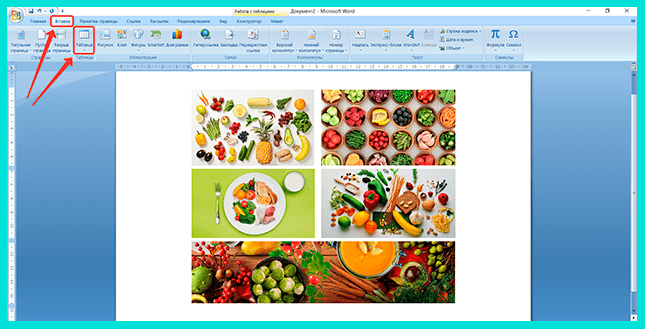
Общий алгоритм действий имеет следующий вид:
- Войдите в Ворд.
- Жмите на раздел Вставка.
- Кликните на пункт Таблица.
- Выберите подходящий формат.
- Добавьте фотографии и отредактируйте их с учетом интересов.
На завершающем этапе сохраните изображение и распечатайте. Такой метод прост, но он имеет ограниченный функционал в плане эффектов и редактирования.
Collegerator
Коллегераптор — простая программа, предназначенная для изготовления фотоколлажей. Предварительно загрузите софт и установите его на ПК. После этого сделайте следующее:
- В основном меню выберите пункт Новый коллаж.
- Определитесь с размером будущей композиции. Если вы планируете распечатать изображение, используйте формат А4.
- Выберите шаблон по одной из фотографий, которые приведены в окне. Здесь доступно пять вариантов с разным расположением картинок.
- Жмите на символ «+» с правой стороны для добавления изображений, необходимых для фотоколлажа.
- Переместите картинки в нужные позиции с учетом личных предпочтений.
- Перейдите в раздел Файл, а далее Экспорт.
- Выберите место для хранения и подтвердите действие.
С помощью программы Collegerator можно быстро создать коллаж, потратив на работу не больше 5-7 минут. Главным недостатком варианта является ограниченная функциональность.
Photoshop
Программа Photoshop дает почти безграничные возможности для создания коллажей из фото. в том, что для ее применения необходимо иметь базовый набор знаний и уметь пользоваться доступными инструментами.
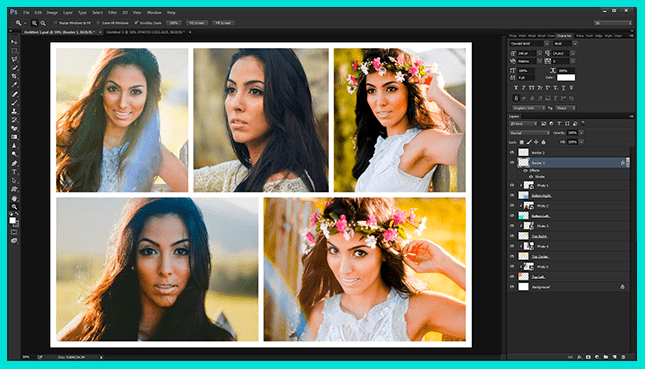
Ниже приведем простую инструкцию, которая подойдет для новичков:
- Откройте программу, жмите на кнопку Файл слева вверху и Открыть.
- Добавьте необходимое количество изображений.
- Подготовьте фон.
- Переходите на интересующую вас картинку и используйте инструмент Прямоугольное выделение.
- Выделите фото, жмите на кнопку Редактировать и выберите Копировать.
- Перейдите во вкладку с фоном и вставьте изображение.
- Регулируйте расположение и размер фотографии. В последнем случае перейдите в раздел Редактирование, а далее — Масштабирование.
Далее перенесите на фон остальные изображения, задайте их размер и положение. После завершения работы перейдите в раздел Слои и жмите правой кнопкой мышки на Фон. Далее выберите раздел по объединению видимых слоев. На завершающем этапе сохраните коллаж, сделанный в Фотошопе.
CollageIt
Это удобный софт для создания коллажей из фото у себя на компьютере. Чтобы скачать программу бесплатно, перейдите по ссылке collageitfree.com, а далее в пункт Download. Там найдите версию для своего ПК и загрузите ее.
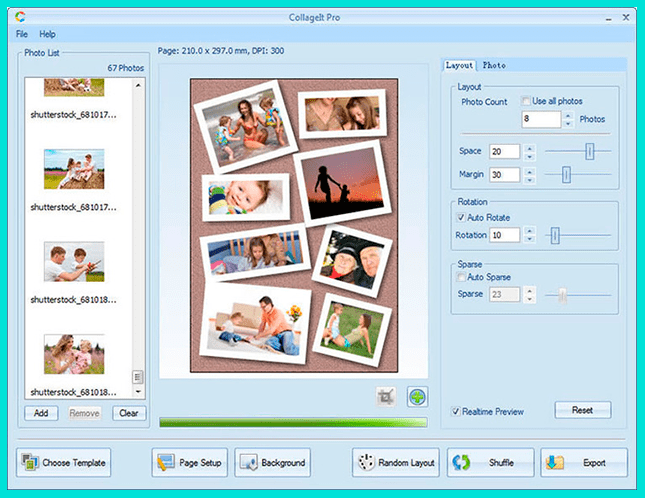
Принцип работы здесь такой же, как и в других программах:
- Выберите подходящий шаблон.
- Загрузите фотографии с помощью кнопки Add.
- Поменяйте, если это необходимо, сортировку.
- Сделайте настройку отступов и других параметров.
- Сохраните готовый коллаж и задайте ему индивидуальное имя.
Софт интуитивно понятный, поэтому разобраться с ним не составит трудностей даже новичкам. Для получения лучшего результата стоит попробовать разные инструменты и не торопиться. Учтите, что максимальная функциональность доступна только после покупки.
Сайт Fotor
Самый простой способ создать коллаж на компьютере — перейти на сайт fotor.com и использовать его возможности. Он доступен всем желающим, не требует оплаты и установки программ.
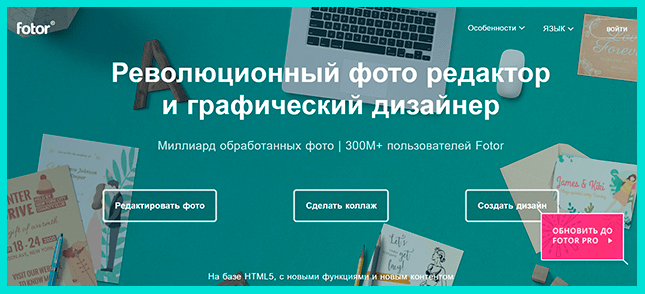
Перед началом работы необходимо зарегистрироваться, чтобы сохранить готовый коллаж и получить доступ ко всем инструментам. Как вариант, можно войти через профиль Фейсбук и тем самым избежать регистрации.
Чтобы создать фотоколлаж, следуйте алгоритму:
- С левой стороны выберите шаблон, который вам подходит больше всего.
- Дождитесь его загрузки в центральную часть дисплея.
- Добавьте сюда фотографии. Для этого в верхней части экрана жмите на кнопку Открыть, а далее Компьютер. Выберите нужные фото для коллажа. Все загруженные картинки отображаются слева экрана.
- Переместите изображения на шаблон с учетом своих замыслов.
После этого редактируйте каждую фотографию. Возможности онлайн-сервиса позволяют ее центрировать, применять разные эффекты, изменить текстуру и оттенок, скорректировать размер и добавлять рамку. Все интуитивно понятно, поэтому останавливаться подробнее на этом вопросе нет смысла.
На последнем этапе сохраните работу путем нажатия одноименной кнопки в верхней части сайта. В появившемся окне задайте имя документа, его тип и качество.
После этого жмите на кнопку Скачать. Если следовать приведенной выше инструкции, вы делаете фотоколлаж онлайн и бесплатно без установки дополнительных программ. В качестве альтернативы можно использовать онлайн-портал Mycollages.ru. Он похож по функционалу и доступен начинающим пользователям.
Полезные лайфхаки: Как создать логотип самому, Как сделать брендбук.
Коллаж на смартфоне
Фотоколлаж также можно создать на смартфоне. Как же это сделать?
Простой коллаж из фото можно создать в Инстаграме. Для этого необходимо:
- Войдите в приложение Instagram на смартфоне.
- Авторизуйтесь на странице, если это не сделано ранее.
- Жмите на кнопку + внизу экрана.
- Перейдите в раздел Галерея (для смартфонов с Андроид) или Библиотека (для Айфонов).
- Жмите на символ окна с тремя секциями (одной большой слева и двух маленьких с правой стороны).
- Кликните на кнопку Скачать Layout.
- Загрузите приложение в магазине Плей Маркет. Система автоматически перенаправляет в него.
- Дождитесь скачивания и кликните на кнопку Установить.
- Перейдите по ссылке Открыть.
- Пролистайте инструкцию для информирования об особенностях пользования программой.
- Жмите на кнопку Начать.
- Разрешите приложению Layout доступ к фотографиям и мультимедиа на устройстве.
Выше приведен подготовительный этап по установке и настройке софта. Далее сделайте следующее:
- Выберите подходящие изображения. Здесь можно добавить не больше девяти фото.
- Определитесь с подходящим макетом, который вы будете использовать.
- Жмите на часть коллажа для его изменения. После этого можно корректировать размер, переместить изображение на другую позицию, зеркально отобразить фото и выполнить иные настройки.
- Жмите на кнопку Сохранить, а после этого на Далее.

Теперь откройте Инстаграм и выберите вновь сделанный коллаж из фото в Галерее. Для его украшения выберите фильтр и жмите Поделиться, если вы хотите выставить готовое изображение в истории или посте.
На телефоне с помощью приложений
По желанию можно сделать коллаж из фото на телефоне с помощью одного из многочисленных приложений. Рассмотрим несколько вариантов:
1. Collage Maker & Photo Editor
Это удобное приложение, позволяющее создавать коллаж прямо на смартфоне. Здесь доступно сочетание до 18 разных фотографий, более 100 макетов рамок и огромный выбор наклеек и эффектов.
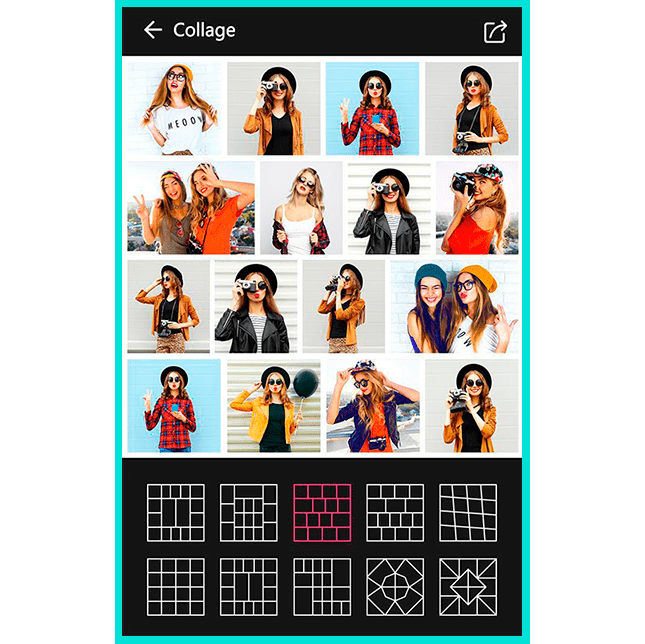
С помощью софта можно сделать коллаж в собственном стиле, с применением разных шрифтов и рисунков. Предусмотрена возможность добавления текста и фильтров, хранение фотографии с размытым фоном и т.д. Пользователи отмечают удобство и большой функционал софта.
2. Фоторедактор
Это универсальное приложение, с помощью которого удобно редактировать фотографии, добавлять на них множество стильных эффектов, применять разные инструменты и создавать коллажи.
Готовые работы можно публиковать в Инстаграм, во ВКонтакте и других сервисах. В ассортименте доступно большое число оригинальных наклеек, стильные фотофильтры и фотоэффекты, возможность создания подсветки и теней, а также ряд других опций.
3. Collage Photo & Grid
Эта программа специально разработана для создания коллажей из фотографий. Достаточно выбрать макет, добавить картинку и сделать необходимое редактирование с помощью фильтров.
Возможности софта позволяют объединить до 18 фотографий. Разрешается менять фон, шрифт и наклейки. Можно обрезать и редактировать фото, сохранять изображения в большом разрешении и обмениваться ими.
Это лишь часть программ, которые можно использовать в телефоне для создания фотоколлажей. При желании можно использовать и другие варианты.
Итоги
Теперь вы знаете, как создать коллаж из фото своими силами онлайн, с помощью компьютера или на телефоне. В зависимости от варианта может потребоваться разное время для изучения доступных инструментов. Для новичков больше подойдут онлайн-сервисы и приложения для телефона. В дальнейшем можно использовать более мощные приложения типа Photoshop, позволяющие добавлять дополнительные эффекты и создавать более сложные композиции.
С уважением, Александр Петренко
специально для проекта proudalenku.ru
На странице содержится реклама. Информация о рекламодателях на сайтах рекламодателей https://skillbox.ru/, https://netology.ru/, https://gb.ru/, https://www.school-xyz.com/, https://wikium.ru/.
Хотите порадовать любимого человека, оживить в памяти счастливые моменты или стильно оформить интерьер? Сделайте красивый коллаж из фотографий своими руками!
Мы любим смотреть на себя, родных и близких. Любим фиксировать важные события на фото. Но в век цифровых технологий снимки лежат на компьютере или телефоне, теряются в лентах соцсетей. Постепенно папок с фотографиями становится больше, и найти нужные всё труднее. А так хочется почаще глядеть на самые яркие кадры! Взять и совместить эти кусочки жизни, собрать из них красивую, яркую мозаику. Именно для этого существуют коллажи.
Коллаж — это красивая композиция из нескольких или множества фотографий. Помимо снимков на коллаже могут присутствовать надписи, фигуры, рамки для фото, различный клипарт и прочие декоративные элементы.
Скорее всего, первые коллажи вы создавали ещё в детстве — школьные газеты, подарки родственникам и друзьям. Для того, чтобы сделать коллаж из фотографий, требовалось распечатать их, подготовить основу в виде листа ватмана, доски или холста, вырезать все нужное, скомпоновать и наклеить. Сложная задача, отнимающая много времени, сил и ресурсов — одни только фото распечатать чего стоит. Сейчас создать фотоколлаж гораздо проще, поскольку появилась специальная компьютерная программа.
По сути это по-прежнему коллаж, сделанный своими руками, ведь подбираете фотографии и придумываете оформление вы сами. Однако создание коллажей на компьютере имеет ряд очевидных преимуществ. Рассмотрим 5 основных.
1. Экономьте своё время и ресурсы
Для создания классического коллажа понадобится основа из бумаги, картона или дерева, несколько фотографий, цветная бумага, открытки и вырезки из газет, ножницы, клей. Это как минимум, а более интересные работы оформляют тканями, природными материалами, бисером и подобными мелочами. Для того, чтобы начать работать, нужно расчистить стол, собрать все необходимое, разложить предварительно элементы на основе, поэкспериментировать с композицией, а потом стричь и клеить. Придется выделить целый вечер, чтобы сделать все за один присест — кому охота заново раскладывать всю эту канцелярию.
При работе на компьютере вам не нужно тратиться на материалы. Не надо искать или покупать расходники, печатать заранее фотографии. Вы можете уделить своему проекту хоть полдня, хоть полчаса — а потом просто сохранить и продолжить, когда опять появится время. Но главное — в программе есть множество готовых шаблонов оформления под разные праздники. Ведь не секрет, что один из самых сложных этапов — придумать композицию и стиль будущей поделки.
2. У вас есть право на ошибку!
При работе с бумагой, ножницами и клеем вы лишены права на ошибку. Отрезали лишнее — нужно брать новое фото. Переборщили с клеем — то же самое. Ближе к концу работы поняли, что удачнее смотрелась бы другая композиция, или что какой-то важный снимок не влезает — нужно переделывать всё с нуля. Главное правило обычных коллажей: семь раз отмерь — один отрежь.
Создавая коллаж на компьютере, вы можете поэкспериментировать. Скопировали исходное фото — и режьте его как угодно и сколько угодно раз. Можно бесконечно менять композицию в поисках идеала. Не понравилось — передали, не потратив ни одного листа, ни капли клея. А если вдруг что-то не влезает или наоборот выглядит слишком мелко — можно просто растянуть или сжать изображение. Таким образом, работать в программе ФотоКОЛЛАЖ гораздо комфортнее психологически, да и возможности для творческих экспериментов шире.
3. Неограниченный простор для творчества при оформлении
Кроме собственно фотографий в коллажах используется множество других элементов. Это могут быть вырезки из глянцевых журналов, фигуры из цветной бумаги, старые купюры и монеты, пуговицы, кусочки ткани или фольги — все, что найдется в закромах. Уж этого-то в программе точно нет, подумаете вы, и ошибетесь. В новой версии ФотоКОЛЛАЖа предусмотрены все элементы декора.
Создавайте потрясающие коллажи своими руками!
Скачайте программу для создания коллажей:
Скачать бесплатно!
Отлично работает на Windows 10, 8, 7, Vista, XP
Вы можете добавить красивые надписи, не опасаясь, что буквы получатся разными по размеру или наклону, как это часто бывает при письме от руки. Можете добавить рамки для фотографий, использовав готовые шаблоны, или придумайте свои собственные в конструкторе. Можете наложить на снимки эффектные фотофильтры или воспользоваться масками для более интересного оформления краев фото.
Можете украсить коллаж клипартами — картинками на прозрачном фоне. Используйте каталог с заготовками или добавляйте свои элементы, вырезая их из любых изображений — всё как в реальной жизни. Можно сделать даже популярные в коллажах вставки из газет — ведь у большинства изданий сейчас есть электронные версии. Заходим на сайт и делаем скриншот понравившегося заголовка, а потом просто накладываем. А можно специально поискать подложку под крафт, газетную бумагу или глянец, набрав на ней текст красивым шрифтом. Кстати, с помощью программы вы сможете создавать не только коллажи, но и открытки, и даже фотокниги.
4. Воплощайте самые смелые идеи
Разные цвета, размеры и форма элементов — это творческий хаос, который может причудливым образом превратиться в гармонию. Более консервативный вариант — выбрать похожие по форме, размеру и тональности снимки. Получится строгий и стильный коллаж. Крайняя форма — строгая геометрия (например, 16 квадратных фото, объединенных в квадрат 4х4). И это тоже может выглядеть вкусно!
Даже кладбище магнитиков на холодильнике можно превратить в шедевр искусства при наличии вкуса и времени. Если вы толком не знаете, какое оформление удачно впишется в ваш интерьер или интерьер того человека, которому вы хотите презентовать коллаж из фотографий, придется поэкспериментировать. Обидно сделать коллаж своими руками, а потом узнать, что он не подошел по стилю или просто физически не влезает на стену.
Согласитесь, что проще тасовать картинки до достижения идеала на экране монитора, чем вбивать и вытаскивать из стены гвозди или приклеивать и отдирать скотч. И то, что по техническим причинам нереально сделать с физическими предметами (например, наложить друг на друга тарелки или картины в деревянных рамах), возможно с виртуальными. Здесь единственный предел творчества — ваша фантазия.
5. Плодите и размножайте
Классический коллаж останется единственным и неповторимым, но это сложно считать достоинством. Например, вы решили подготовить подарок всем коллегам или нескольким близким подругам. Делать несколько штук вручную? Или нужен один и тот же коллаж, но в разных размерах. Или вы захотели повторить свою удачную работу через год. Вспоминать? Сделать такой же коллаж своими руками едва ли получится.
В программе ФотоКОЛЛАЖ вы можете выбрать любой нужный вам формат и размер основы коллажа для последующей печати. К счастью, теперь в фотосалонах печатают и изображения больших размеров — например, А3 или А2. Выбор бумаги (глянцевая или матовая) и ламинация уже вопрос наличия свободных денег. Готовый проект вы всегда можете отредактировать, заменить или добавить фотографии. И конечно электронную версию можно сколько угодно раз отправить друзьям по интернету или распечатать.
Еще мы обещали вам примеры и идеи для вдохновения. В галерее ниже — 10 ярких работ, созданных с помощью программы ФотоКОЛЛАЖ. Хотите делать такие же коллажи из своих фотографий? Просто скачайте новую версию программы.
Создайте свой коллаж всего за 5 минут!
Скачайте программу для коллажей
Скачать бесплатно!
Отлично работает на Windows 10, 8, 7, Vista, XP
Создать ФотоКоллаж из фотографий Онлайн
Создание коллажа из нескольких фотографий онлайн бесплатно. В базе программы насчитывается 149 классических шаблонов сетки GRID для фотоколажа.
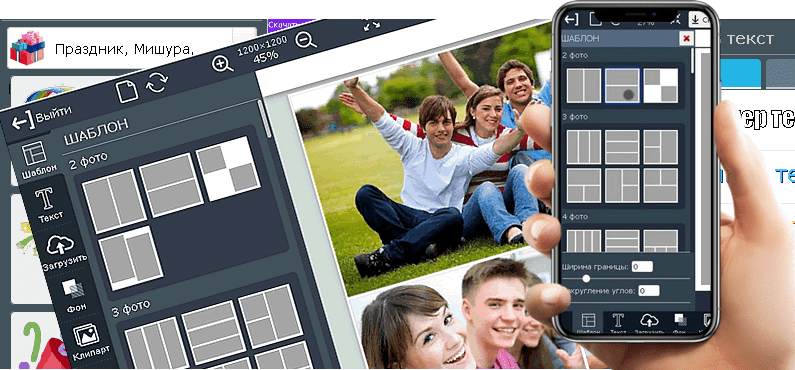
Создатель фотоколлажей – это прекрасный способ рассказать свою историю с помощью фотографий — о ваших путешествиях, приключениях, семейных событиях и не только.
Создание коллажа по шаблону.
Тематические фотографии собраны в единую композицию фото-коллажа.
Программа позволяет быстро и легко создать уникальный фотоколлаж онлайн бесплатно. Сделать фотоколлаж онлайн просто. Заранее разработанные макеты как с классической сеткой и возможность создавать свободную композицию фотоколлажа — с чистого листа позволяет каждому без специальных знаний создать свое красивое произведение искусства. Это занятие позволит весело и интересно провести время создавая фотоколлаж онлайн, а также поделиться красивым фотоколлажем с семьей и друзьями.
Коллаж – это удобный и простой способ сохранить яркие моменты событий в одном фото. Больше не надо выбирать какое фото лучше — объедините их в один фото-коллаж, добавьте эффекты и тексты.
Пример: Фотоколлаж — создан с чистого листа
Создайте свой необычный коллаж из фотографий без использования шаблонов. Максимальная свобода творчества, для усиления эффекта примените рамку к фото.
Создание фотоколлажа
Создание фотоколлажа в редакторе.
Готовые шаблоны для создания фотоколажа помогут быстро, легко и эффективно создавать художественно привлекательные фотокомпозиции.
Вы можете начать с классической сетки коллажа — фото редактор имеет большое количество предустановленных шаблонов по Grid сетки и подойдет самым требовательным пользователям.
Загрузите свои фотографии в выбранный макет, добавьте личный текст, украсьте его фоновыми узорами. Затем вы можете настроить общий размер сетки и отдельных ячеек внутри нее, изменить границы, закруглить углы.
Свободный стиль. Создайте свой фото коллаж с чистого листа. Для этого выберите фотографии из вашей библиотеки, которые вы хотите включить в коллаж. Расположите фотографии согласно вашему замыслу. Добавьте на коллаж красивые и информативные надписи. Свободное позиционирование и изменение размера фотографий позволит создать неповторимый дизайн фотоколлажа.
PROGIF фотоколлаж-это ваше универсальное приложение для создания и редактирования коллажа из фотографий которое позволит сохранит память о важных событиях на долгие годы. Без какого-либо необходимого дизайнерского опыта вы можете создать свой собственный коллаж и раскрыть своё творчество объединив все ваши прекрасные воспоминания.
Работа с шаблонами фотоколажа.
- Откройте панель Шаблон и дождитесь полной загрузки превью.
- По умолчанию показано максимум 6 шаблонов. Если их больше — нажмите показать еще.
- В открывшейся панели выберите необходимый шаблон и кликните по нему.
- Установите ширину границы — может принимать положительное и отрицательное число.
- Пожеланию установите закругление углов — может принимать положительное число.
- Новый шаблон замещает предыдущий.
Удалить поле для фото:
Вы можете удалить поле для фотографии, для этого выполните следующие пункты:
- Кликните по полю для фрагмента фотоколлажа.
- После этого действия откроется окно для загрузки файла, нажмите кнопку закрыть.
- После закрытия окна будет доступна функция удаления поля. Сразу после этого кликните по иконке корзина.
- Поле для изображения будет удалено. Освободившееся место вы можете использовать для вставки текста или клипарта.
Основные характеристики программы:
- Большое количество шаблонов ( классическая сетка для коллажа 149 шт.)
- Работает во всех современных браузерах на ПК и в Мобильной версии.
- Выбор размера конечного файла: предустановленные размеры, задание своих размеров.
- Популярный формат изображения: .JPG, .PNG
Отличие PROGIF фотоколлажа от аналогичных редакторов:
Основным отличием данного редактора от аналогичных — это подход к способу позиционирования в шаблоне.
Перед вставкой фотографии в шаблон мы предлагаем сразу определиться и выбрать необходимую область для композиции, что избавляет от дальнейшей корректировки расположения фото в шаблоне. Также данный метод позволяет создать интересный фото-эффект: точное зеркальное отображение.

Для создания данного эфекта нужен шаблон на 2 фото; отразить по горизонтали одно из загруженных фото; установить ширину границы 0.
Создание фото коллажа в мобильном приложении:
Создание фото коллажа в мобильном приложении практически не отличается от работы на ПК, за исключением отсутствия некоторых функций.
Пора приступить к работе над своим шедевром.!
Компонуйте изображения на любых устройствах с помощью этих удобных инструментов.
1. Google Фото
Платформы: веб, Android, iOS.
Простейший коллаж можно составить в популярном приложении «Google Фото». Достаточно выделить несколько изображений в галерее, нажать на плюс и выбрать «Коллаж». Однако вы не сможете ничего настроить. Поэтому «Google Фото» подойдёт только пользователям, для которых расположение снимков и другие параметры коллажа не особенно важны.
«Google Фото» →
2. Photo Grid
Платформы: Android, iOS.
Photo Grid предлагает различные шаблоны оформления и сетки, которые помогут вам быстро сделать коллаж средней сложности. Программа поддерживает стикеры и позволяет рисовать поверх изображений. Благодаря фильтрам и простым инструментам для настройки цветов вы сможете корректировать внешний вид фотографий.
appbox fallback https://play.google.com/store/apps/details?id=com.roidapp.photogrid&hl=ru&gl=ru
3. Layout
Платформы: Android, iOS.
Это приложение от Instagram* стало хитом сразу же после релиза. Хотя в Layout нет стикеров, фильтров, корректора цветов и многих других инструментов, в нём можно за считаные секунды скомпоновать несколько снимков и настроить их расположение на свой вкус. Всё потому, что интерфейс Layout отлично подходит для маленьких сенсорных дисплеев.
4. Pic Collage
Платформы: Windows, Android, iOS.
В арсенале Pic Collage есть множество прямоугольных сеток. Но вы также можете размещать фотографии произвольным образом, без строгого выравнивания относительно друг друга. Кроме того, в программе есть несколько шаблонов для создания коллажей в виде открыток. Можно накладывать на изображения текст, стикеры, фильтры и настраивать их границы.
Если Pic Collage вас заинтересовала, имейте в виду: бесплатная версия оставляет водяной знак на всех сохранённых коллажах.
5. Instagram*
Платформы: Android, iOS.
С недавнего времени скомпоновать несколько фото можно прямо в Instagram*. Для этого в меню создания истории нужно включить режим съёмки «Коллаж» и выбрать шаблон с необходимым количеством снимков. Сделанные после этого фотографии будут появляться на экране в виде сетки, которую потом можно опубликовать или сохранить.
6. Canva
Платформы: веб, Android, iOS.
Сервис Canva предназначен для создания посредством коллажа графики для презентаций, резюме, сертификатов, постеров, обложек книг или социальных профилей. Разработчики добавили массу заготовок, которые сильно упрощают такой труд. Выбрав нужный шаблон, пользователь может быстро отредактировать его для своих нужд, добавить диаграммы, различные фигуры, текст и прочие элементы.
Приложение не найдено
Canva →
7. Befunky
Платформы: веб, Android, iOS.
Этот сервис объединяет фоторедактор и мощный менеджер коллажей. К услугам пользователя — сетки различных типов, настройки фона, формы и размера фотографий. А если нужно основательно подправить готовый коллаж, всегда можно использовать графический редактор.
Befunky →
8. PicsArt
Платформы: веб, Windows, Android, iOS.
PicsArt предлагает внушительную коллекцию сеток для компоновки снимков и различные настройки фона, границ изображений и соотношения сторон в коллаже. Есть также шаблоны в виде фоторамок. Можно украшать снимки стикерами, рисовать на них и писать разными шрифтами. Кроме того, PicsArt — это ещё и мощный графический редактор.
PicsArt →
9. Fotor
Платформы: веб, Windows, macOS, Android, iOS.
Ещё один онлайн‑сервис для создания сложных фотоколлажей и вместе с тем графический редактор. Помимо прочего, Fotor позволяет настраивать фон коллажей, добавлять текст и различные стикеры. Но самая сильная сторона сервиса — большое количество фигурных сеток. С их помощью фотографиям можно придавать необычные формы вроде сердец или сложных геометрических фигур.
Fotor →
10. FotoJet
Платформы: веб, Windows, macOS.
FotoJet тоже совмещает функции менеджера коллажей и редактора фотографий. Внутри вы найдёте шаблоны, которые помогут вам быстро создавать графику для открыток, постеров и социальных сетей. Сервис также содержит немало сеток и стикеров. На изображения можно добавлять пользовательский текст. У FotoJet есть и десктопные версии, но в бесплатном режиме они оставляют на изображениях водяные знаки.
FotoJet →
Читайте также 📸💻📷
- Какую камеру купить новичку в фотографии
- 2 простых способа удалить одинаковые фотографии с iPhone
- Как организовать миллион своих фотографий
- Не только «Google Фото»: 6 приложений для просмотра и сортировки фотографий на Android
- 6 отличных программ для монтажа видео
*Деятельность Meta Platforms Inc. и принадлежащих ей социальных сетей Facebook и Instagram запрещена на территории РФ.